Facebook Marketplace'in Tüm Listeleri Göstermemesini Düzeltmenin En İyi 9 Yolu
Çeşitli / / April 06, 2023
İşletmeler ve perakendeciler Amazon'u tercih ederken, çoğu tüketici mal ve kullanılmış ürün satmak için Facebook Marketplace gibi platformları kullanıyor. Facebook Marketplace'in bir milyardan fazla kullanıcısı var ve doğrudan resmi Facebook uygulamasında yer alıyor. Bölgenizde satılan ürünleri keşfetmekten sadece bir tık uzaktasınız. Ancak bazen Facebook Marketplace başarısız olabilir tüm listeleri göstermek için. İşte sorunu çözmenin en iyi yolları.
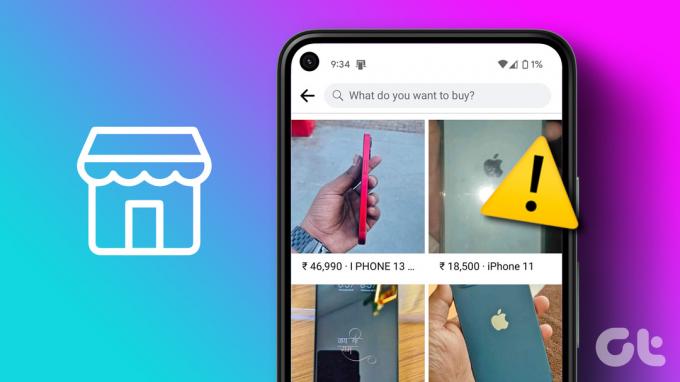
Facebook Marketplace'in tüm listeleri göstermemesinin birkaç nedeni vardır. Bunun nedeni bir kimlik doğrulama hatası, bozuk önbellek, web'deki yarım yamalak uzantılar veya daha fazlası olabilir.
1. Ağ Bağlantısını Kontrol Edin
Telefonunuzda ağ bağlantısı sorunlarınız varsa, Facebook ana sayfayı cihazın önbelleğinden yükleyecektir. Ancak Pazar Yeri sekmesine geçtiğinizde ürün listelemeleri gösterilmez. Ağ bağlantısını sıfırlamak için Uçak modunu geçici olarak etkinleştirebilir ve birkaç saniye sonra devre dışı bırakabilirsiniz.
iPhone
Aşama 1: Sağ üst köşeden aşağı kaydırın ve etkinleştirmek için Uçak modu kutucuğuna dokunun.
Adım 2: Devre dışı bırakmak için birkaç saniye sonra Uçak modu kutucuğuna tekrar dokunun.
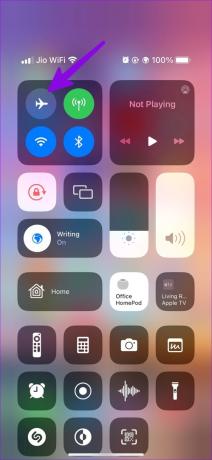
Android
Aşama 1: Hızlı Geçişler panelini açmak için ana ekrandan aşağı kaydırın. Birkaç saniyeliğine etkinleştirmek için Uçak modu geçişine dokunun. Uçak modunu devre dışı bırakmak için üzerine tekrar dokunun.
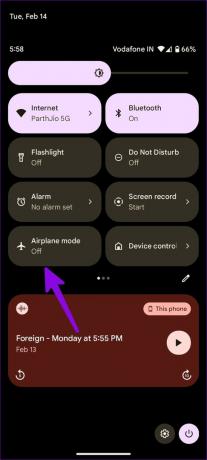
Adım 2: Telefonunuzda etkin bir internet bağlantısını onaylamak için bir web sitesi açın.
Facebook uygulamasını açın ve ürün listelemelerini kontrol etmek için Marketplace sekmesine kaydırın.
2. Facebook Uygulamasını yeniden açın
Marketplace'in tüm listeleri göstermemesini düzeltmek için telefonunuzdaki Facebook uygulamasını tamamen kapatabilir ve tekrar açabilirsiniz. Aşağıdaki adımlar hem iPhone hem de Android'de aynı kalır.
Aşama 1: Son uygulamalar menüsüne erişmek için ana ekrandan yukarı kaydırın ve basılı tutun.
Adım 2: Bulmak için yana doğru kaydırın ve seçmek için Facebook uygulama kartına dokunun. Kapatmak için Facebook kartını yukarı kaydırın.

Aşama 3: Facebook uygulamasını açın ve Facebook Marketplace'e tekrar erişmeyi deneyin.
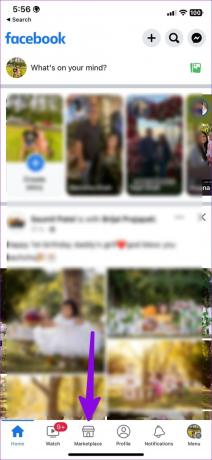
3. Facebook Uygulamasına Tekrar Giriş Yapın
Facebook uygulaması, bir hesap kimlik doğrulama hatası nedeniyle Marketplace listelerini gösteremeyebilir. Facebook hesabınızdan çıkış yapabilir ve güncellenmiş bilgilerle giriş yapabilirsiniz.
Aşama 1: Telefonunuzda Facebook uygulamasını başlatın.
Adım 2: Sağ alt köşedeki Menü simgesine dokunun. Android kullanıcıları aynı Menü simgesine sağ üst köşeden erişebilir.
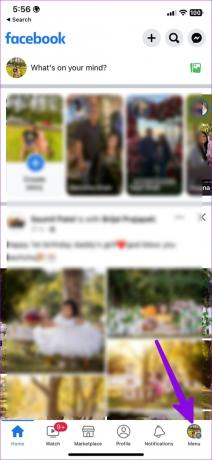
Aşama 3: Kaydırın ve Çıkış düğmesine dokunun.
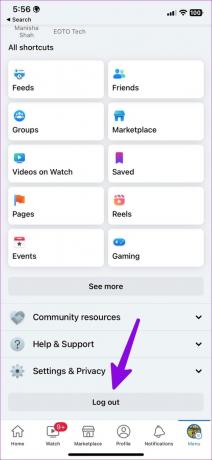
Adım 4: Yeni şifre bilgileriyle Facebook hesabı ile giriş yapın.
4. Facebook Yönergelerini Takip Edin
Facebook Marketplace ile birlikte gelir katı kurallar takip etmek. Marketplace kurallarından birini ihlal ettiyseniz, şirket Facebook Marketplace'e erişmenizi engelleyebilir.
Birisi sizi sahte, hasarlı veya taklit ürünler sattığınız için ya da başka herhangi bir meşru nedenle şikayet ederse, Facebook sizi Marketplace'ten yasaklayabilir.
5. Üçüncü Taraf Uzantıları Devre Dışı Bırak
Web'de üçüncü taraf uzantıların aşırı kullanımı, Facebook Marketplace listelerini engelleyebilir. Kupon ve indirim sunan bu uzantıların Marketplace ile uyumluluğu olmayabilir. Bazı uzantılar güncelliğini yitirebilir veya en son tarayıcı sürümüyle uyumsuzluk geliştirebilir. Yüklü uzantıları gözden geçirme ve gereksiz olanları kaldırma zamanı.
Not: Burada Google Chrome'u örnek alacağız.
Aşama 1: Masaüstünüzde Google Chrome'u başlatın ve sağ üst köşedeki kebap menüsünü (üç dikey nokta) seçin.
Adım 2: Diğer araçları genişletin ve Uzantı'yı seçin.

Aşama 3: Aşağıdaki menüden alakasız uzantıları devre dışı bırakın veya kaldırın.

6. Facebook Marketplace Bölgesini Değiştir
Facebook Marketplace, yanlış bir bölge nedeniyle tüm listeleri göstermeyebilir. Pazar yerinden manuel olarak konumu değiştirebilir ve tekrar deneyebilirsiniz.
Aşama 1: Telefonunuzda Facebook uygulamasını başlatın.
Adım 2: En alttaki Pazar Yeri simgesine dokunun.
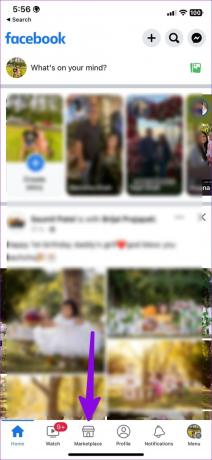
Aşama 3: Üstteki konumunuzu kontrol edin.

Adım 4: En üstte kasaba/şehir, mahalle veya posta kodunu arayın.
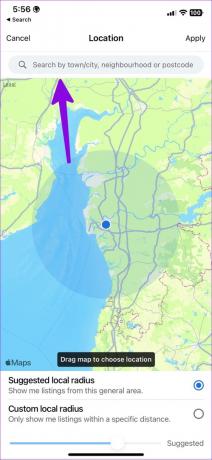
7. VPN'yi devre dışı bırak
Android telefonunuzda veya iPhone'unuzda etkin bir VPN bağlantısı, Facebook Marketplace'in tüm listeleme hatasını göstermemesine yol açabilir. Bir VPN ağı, telefonunuzdaki IP adresini (sanal konum) değiştirir. Telefonunuzda VPN'i devre dışı bırakmanız ve tekrar denemeniz gerekecek.
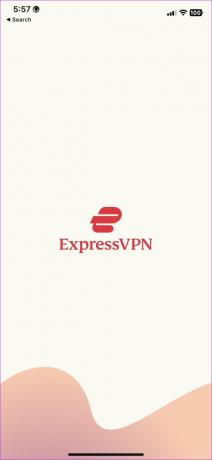
8. Başka Bir Tarayıcıyı Deneyin
Web'deki belirli bir tarayıcıyla ilgili Marketplace sorunlarıyla karşılaşıyorsanız, başka bir web tarayıcısı kullanmanız ve yeniden denemeniz gerekir. Web'de yetenekli tarayıcıların kuraklığı yoktur. dikkate değer bazı krom alternatifleri Microsoft Edge, Firefox, Opera ve Brave'i içerir.
9. Facebook Uygulamasını Güncelle
Facebook, özellik eklemek ve hataları düzeltmek için düzenli olarak yeni güncellemeler yayınlar. Güncel olmayan bir Facebook uygulama derlemesi, Marketplace'in Android veya iPhone'unuzdaki tüm listeleri göstermemesi gibi sorunlara yol açabilir. Facebook'u Google Play Store veya Apple App Store'dan en son sürüme güncellemeniz ve tekrar denemeniz gerekiyor.
Android için Facebook'u güncelleyin
iPhone için Facebook'u güncelleyin
Facebook Marketplace'te Fırsatları Yakalayın
Facebook Marketplace, yakalayabileceğiniz bazı göz alıcı fırsatlara ev sahipliği yapmaktadır. Facebook'un Marketplace listelerini göstermemesi kafanızı karıştırabilir. Hangi numara senin için çalıştı? Bulgularınızı aşağıdaki yorumlarda paylaşın.
Son güncelleme 14 Şubat 2023
Yukarıdaki makale, Guiding Tech'i desteklemeye yardımcı olan bağlı kuruluş bağlantıları içerebilir. Ancak, editoryal bütünlüğümüzü etkilemez. İçerik tarafsız ve özgün kalır.
Tarafından yazılmıştır
Parth Shah
Parth daha önce teknoloji haberlerini kapsayan EOTO.tech'te çalıştı. Şu anda Guiding Tech'te serbest çalışıyor ve uygulama karşılaştırmaları, eğitimler, yazılım ipuçları ve püf noktaları hakkında yazıyor ve iOS, Android, macOS ve Windows platformlarının derinliklerine iniyor.



